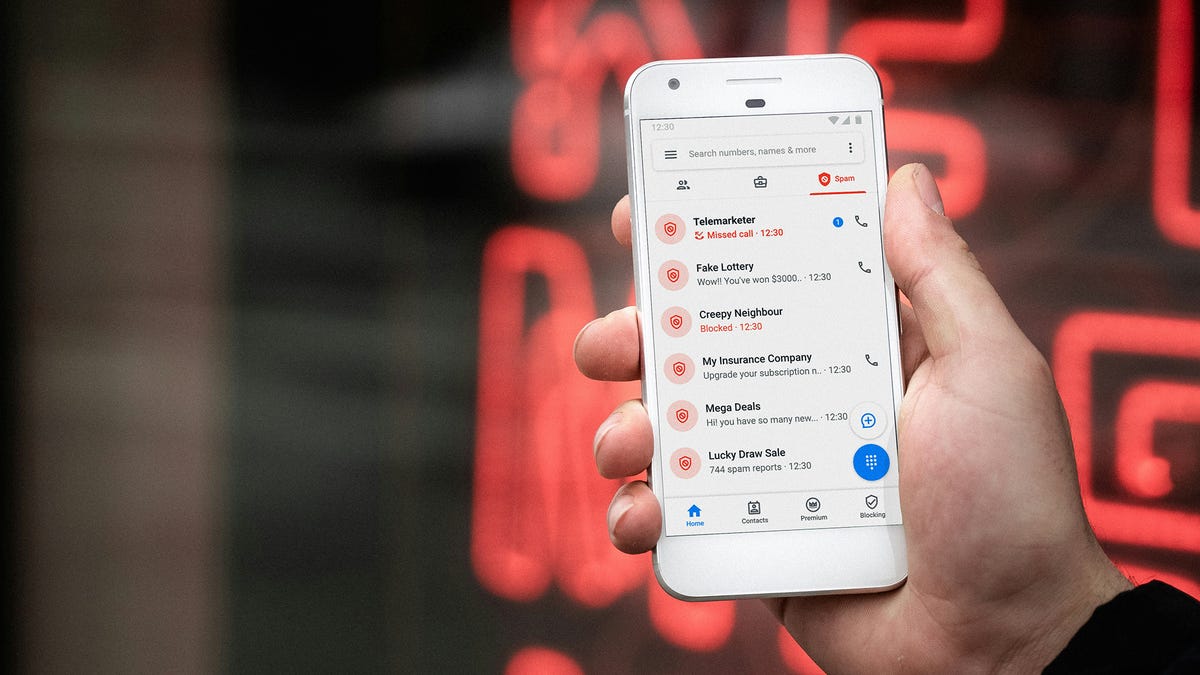
Lamentablemente, las personas no siempre son tan amables como podrían ser, y ahí es donde debes recurrir a las diversas funciones de bloqueo e informes en las plataformas digitales que frecuentas. En general, estas características funcionan bien y efectivamente levantan barreras entre usted y aquellos de quienes no desea saber nada.
¿Pero qué pasa cuando quieres desbloquear a alguien? Tal vez haya cambiado de opinión; tal vez haya pasado suficiente agua por debajo de suficientes puentes como para prepararlo para pensar de nuevo. O tal vez piensas que has bloqueado accidentalmente a alguien que no era tu intención. Cualquiera sea el motivo, vale la pena revisar sus listas de bloqueo de vez en cuando.
Esta es una tarea bastante importante, considerando todas las diferentes cuentas en las que probablemente esté registrado, pero solo le llevará unos minutos cada vez y no es necesario que lo haga con tanta frecuencia.
aplicaciones sociales
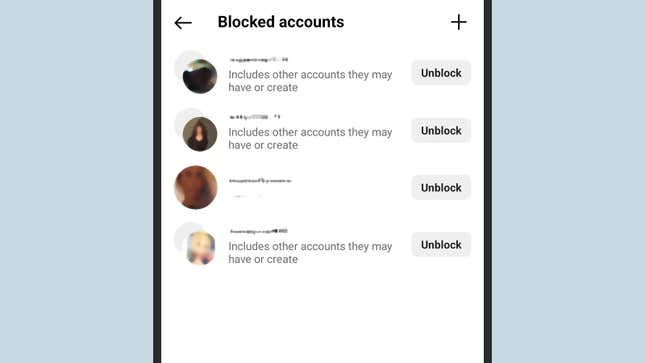
En el sitio web de Facebook y dentro de la aplicación móvil de Facebook, puedes hacer clic en tu foto de perfil (arriba a la derecha) y luego Configuración y privacidad
Cuando se trata de Instagram, en la aplicación, toca tu foto de perfil (abajo a la derecha), luego las tres líneas horizontales (arriba a la derecha), luego Obstruido. Si estás usando Instagram en la web, haz clic en Más (abajo a la izquierda), luego Ajustes y Obstruido.
Gorjeo/X
En la red social anteriormente conocida como Twitter (ahora llamada X), si carga el sitio web, puede hacer clic en los tres puntos a la izquierda y luego Configuración y privacidad, Privacidad y seguridad, Silenciar y bloqueary Cuentas bloqueadas. En la aplicación móvil, toca tu foto de perfil (arriba a la izquierda), luego Configuración y soporte para llegar a Configuración y privacidad.
Snapchat
Dirígete a la aplicación móvil y toca tu foto de perfil (arriba a la izquierda): luego está el ícono de ajustes (arriba a la derecha), luego Usuarios bloqueados. Si bien existe una interfaz oficial de Snapchat en la web a la que puedes acceder con tu cuenta, tiene sus limitaciones y no puedes acceder a tus contactos bloqueados de Snapchat desde un navegador web.
Tik Tok
En la aplicación móvil, toque Perfilluego las tres líneas horizontales (arriba a la derecha), luego Configuración y privacidad, Privacidady Cuentas bloqueadas. Al igual que con Snapchat, si bien puedes acceder a tu cuenta de TikTok en la web y acceder a una cantidad limitada de configuraciones, no puedes ver una lista de las personas que has bloqueado en un navegador.
Aplicaciones de mensajería
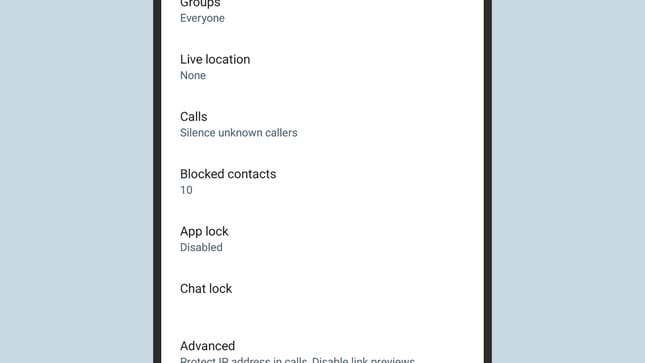
iPhone y iPad
Si estás en un iPhone o iPad, es la misma lista de bloqueo para la aplicación Teléfono, Mensajes y FaceTime. Abra Configuración en iOS, luego elija Teléfono y Contactos bloqueados, Mensajes y Contactos bloqueadoso Cara a cara y Contactos bloqueados. Es la misma lista en cada caso y puedes agregarle personas nuevas o eliminarlas.
Teléfonos Android
En Android, la situación varía ligeramente según el teléfono, pero en los dispositivos Pixel, la lista de bloqueados se sincroniza entre las aplicaciones Teléfono y Mensajes. Puedes tocar los tres puntos (arriba a la derecha) desde la aplicación Teléfono y luego Ajustes y Números bloqueados. Desde Mensajes, puedes tocar tu foto de perfil (arriba a la derecha) y luego Spam y bloqueado para ver los mensajes que has bloqueado; toque los tres puntos (arriba a la derecha) y Números bloqueados para verlos también.
Cuando se trata de WhatsApp, incluso después de todos estos años, la interfaz de la aplicación móvil sigue siendo diferente según el tipo de teléfono que tengas: si estás en Android, toca los tres puntos (arriba a la derecha de la Charlas
Señal
En cuanto a Signal, puedes acceder a tu lista de contactos bloqueados tocando los tres puntos en la esquina superior derecha del Charlas pestaña, luego seleccionando Ajustes, Privacidady Obstruido. La siguiente pantalla le permite agregar otro contacto a su lista de bloqueados o desbloquear un contacto que haya puesto allí anteriormente.
Telegrama
La última aplicación de mensajería que cubriremos es Telegram, que, al igual que WhatsApp, tiene una interfaz diferente en diferentes plataformas. En Android, toque las tres líneas horizontales (arriba a la izquierda), luego Ajustes, Privacidad y seguridady Usuarios bloqueados. En iOS, cambias al Ajustes pestaña, luego seleccione Privacidad y seguridad y Usuarios bloqueados.
Aplicaciones de correo electrónico
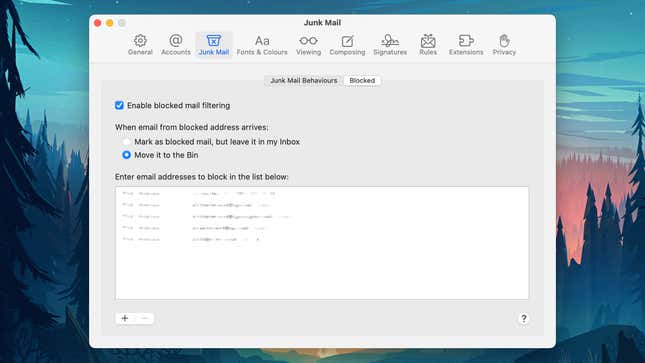
Sus clientes de correo electrónico son el último grupo de aplicaciones que desea verificar en busca de contactos bloqueados. En Gmail en la web, haga clic en el ícono de ajustes (arriba a la derecha) y luego Ver todas las configuraciones y Filtros y direcciones bloqueadas. Desplácese hacia abajo para ver las direcciones de correo electrónico que han sido bloqueadas y desbloquéelas si es necesario.
Gmail
Por extraño que parezca, no puedes acceder a estas direcciones de correo electrónico a través de la aplicación Gmail en el móvil; solo puedes acceder a los contactos bloqueados a través de tu cuenta de Google, que cubre servicios como Google Chat, Google Photos y Google Maps. Estos usuarios bloqueados son independientes de Gmail y también puedes encontrar una lista en tu cuenta de Google. En la red.
Correo de Apple
Si Apple Mail es su servicio de correo electrónico preferido, en el cliente macOS puede abrir el menú Correo y elegir Ajustesluego cambie al Correo basura pestaña y haga clic Obstruido para ver las direcciones de correo electrónico de las que no recibes mensajes. En iOS, esta lista se comparte con las aplicaciones Teléfono, Mensajes y FaceTime; puedes verla si tocas Correo y luego Obstruido desde Configuración de iOS. La lista no está disponible a través de iCloud en la web.
panorama
En la aplicación predeterminada de Outlook para Windows, debe hacer clic en el ícono de ajustes (arriba a la derecha) y luego elegir Correo electrónico y Correo electrónico no deseado para encontrar sus remitentes y dominios bloqueados. El diseño es exactamente el mismo si abre Outlook en la web para acceder a la misma función, pero la lista de direcciones de correo electrónico bloqueadas no está disponible a través de la aplicación móvil de Outlook.
Suponga que está utilizando una aplicación de correo electrónico diferente. En ese caso, ya sea a través de un cliente de escritorio o una interfaz web, no debería ser demasiado difícil encontrar las opciones para remitentes bloqueados o correos electrónicos no deseados; si hay un corresponsal habitual del que no has tenido noticias desde hace bastante tiempo, esto podría ser por qué.
